一、前言
- 本篇开发环境
1、操作系统: Windows 10 X64
2、Java SDK: jdk-8u141
3、Maven:3.5
4、IDE:IntelliJ IDEA 2017
二、项目创建&运行
1、使用Maven模板创建项目
- 打开IDEA,选择Create New Project
或者通过菜单File->New->Project创建
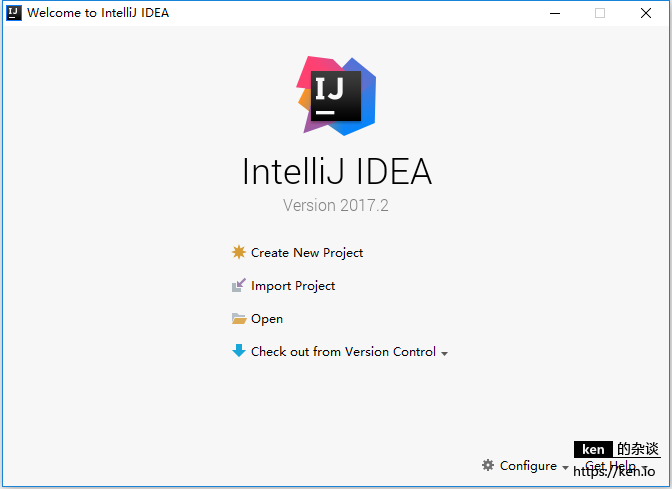
- 选择Maven,然后选择Maven项目模板maven-archetype-quickstart
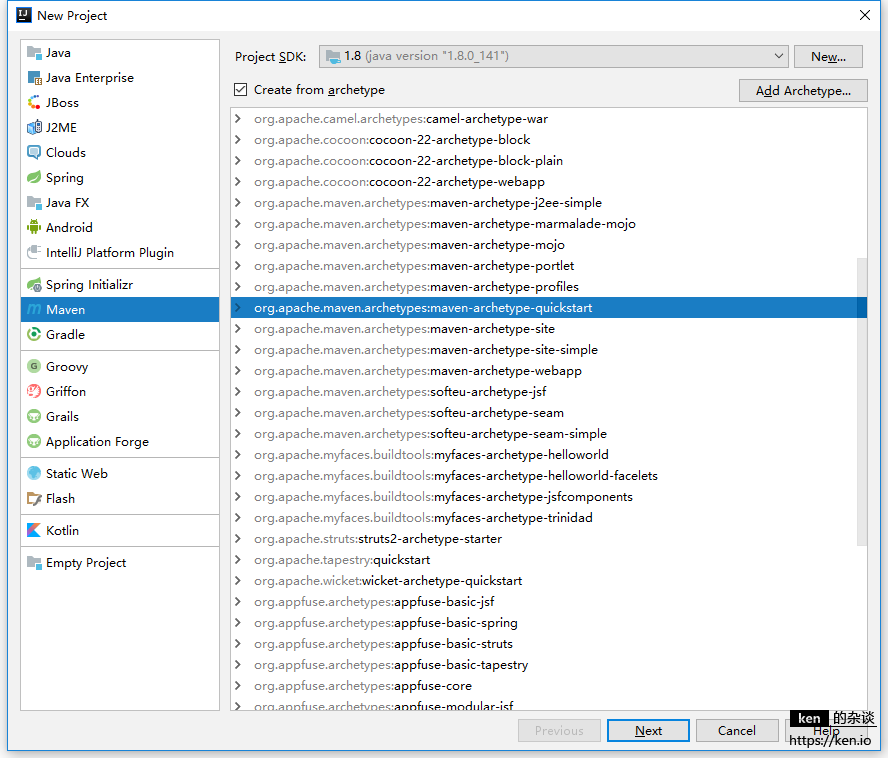
2、项目命名与Maven配置
- 项目Maven坐标信息
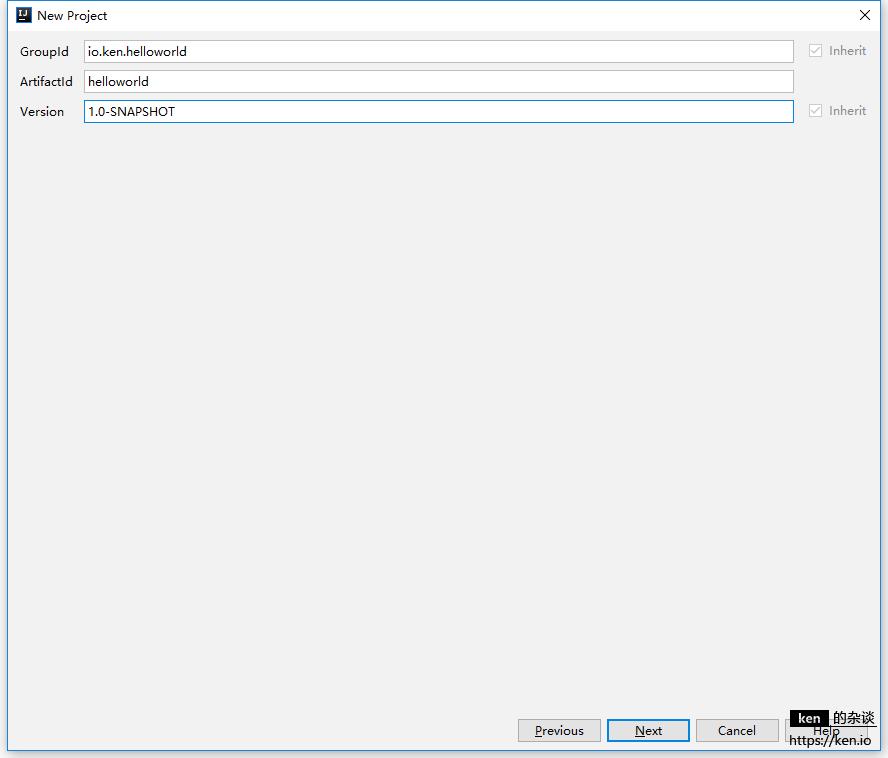
在 POM 中,groupId, artifactId, packaging, version 叫作 maven 坐标,它能唯一的确定一个项目。有了 maven 坐标,我们就可以用它来指定我们的项目所依赖的其他项目,插件,或者父项目。
| 参数 | 说明 |
|---|---|
| groupId | 代表组织和整个项目的唯一标志。比如说所有的Maven组件的groupId都是org.apache.maven。 |
| artifactId | 具体项目的名称,它于groupId共同确定一个项目在maven repo中的位置,例如,groupId=org.codehaus.mojo, artifactId=my-project的项目,在maven repo中的位置为:$M2_REPO/org/codehaus/mojo/my-project |
| version | 用于说明目前项目的版本,在引用依赖的时候确定具体依赖的版本号。 |
| packaging | 规定项目的输出格式,包括jar、war、pom、apk等,根据实际需要确定。例如,开发一般的java库,可以使用jar packaging;开发android则是apk packaging。 |
一般 maven 坐标写成如下的格式:
groupId:artifactId:packaging:version
虽然在不将项目提交到Maven官方仓库的情况下,这不是强制约束,但还是建议不论大小项目一律遵守Maven的命名标准。
- 选择Maven配置、仓库等。
这个在上一篇中已经配置过。保留默认即可。

- 指定项目名称&项目目录
这里的项目名称只做显示使用。跟Maven坐标无关。
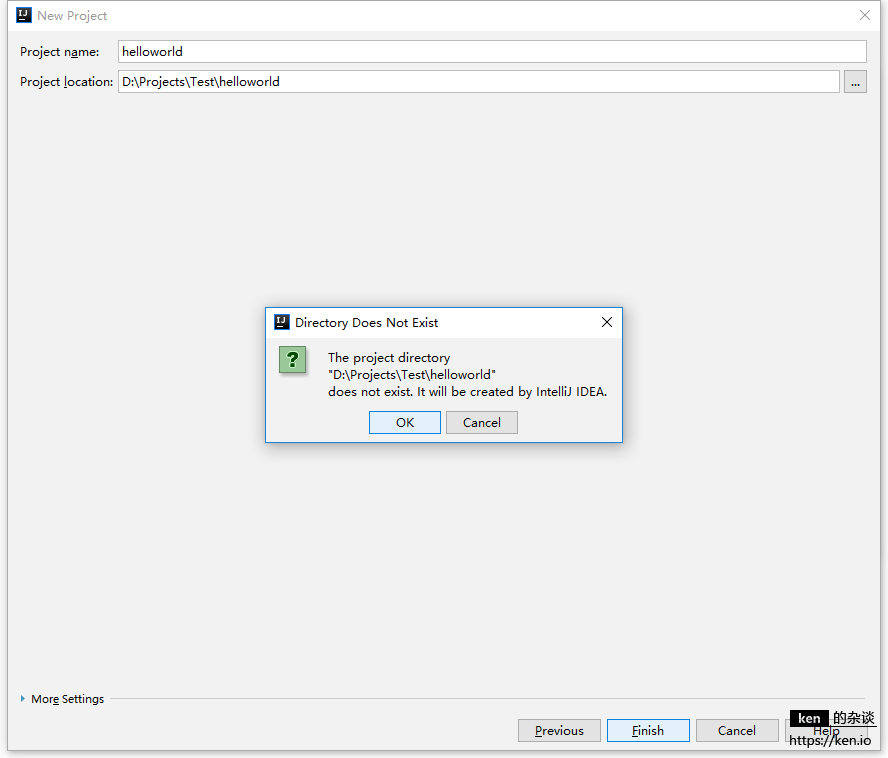
如果项目文件夹未创建,会提示帮你创建,选择OK之后。IDEA就会进行项目创建&初始化工作
3、项目预览与启动
- 阅读IDEA使用tips
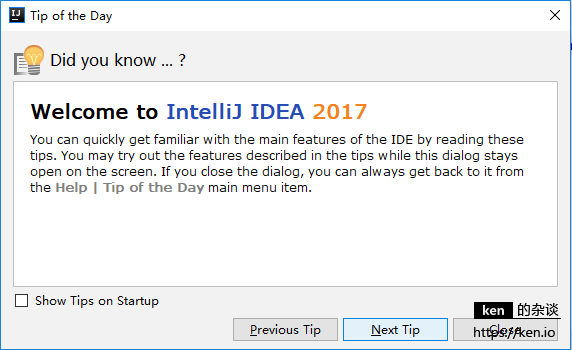
- 开启Maven Project自动导入

项目创建完成后,IDEA识别到这是一个Maven项目,是否导入到项目的IDEA的配置中。选择开启自动导入即可
- 启动应用程序
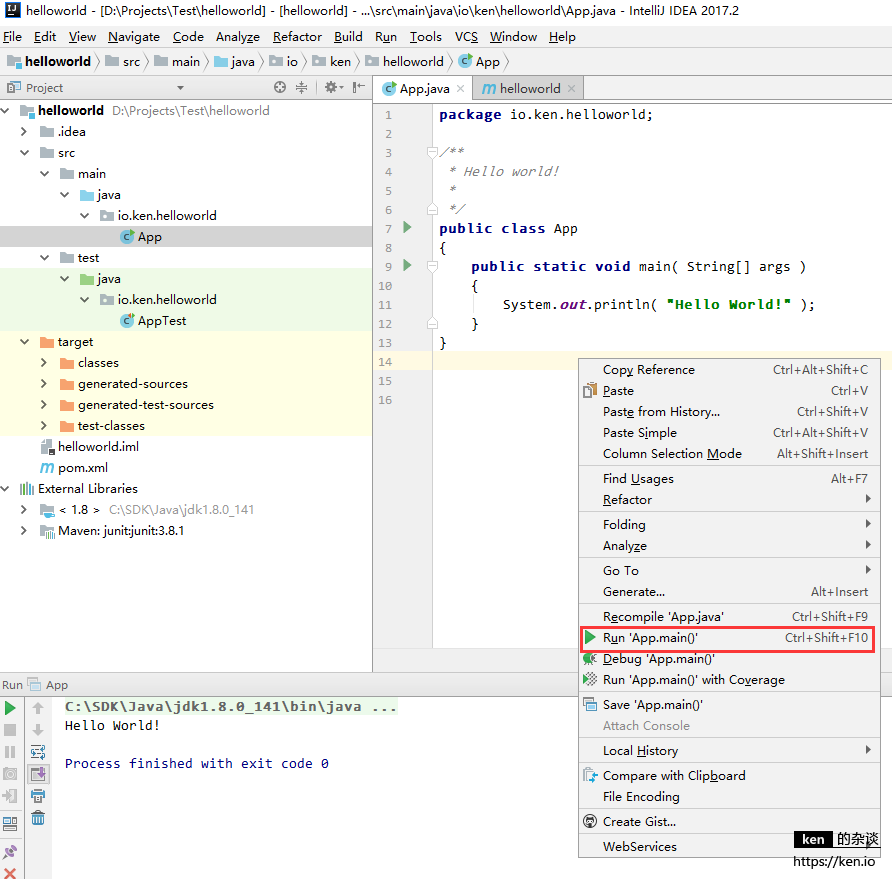
双击打开App.java文件。然后对文件编辑区域唤出鼠标右键菜单,选择Run App.main();
或者直接使用快捷键Ctrl+Shift+F10,IDEA会自动帮你创建调试配置并启动应用程序。 运行结果在IDEA底部的console面板。
(当然也可以通过运行AppTest来运行单元测试)
到这里,就完成了使用IntelliJ IDEA+Maven 创建,运行的第一个项目
三、项目结构说明
1、根目录说明

| 目录/文件 | 说明(ken.io) |
|---|---|
| .idea | IDEA配置文件目录 |
| src | 源文件文件目录(源代码、静态资源等等) |
| target | 编译输出目录,用于存放编译后的文件(类文件,war包jar包等)。 |
| helloworld.iml | IDEA用于记录Module配置的文件 |
| pom.xml | Maven Project配置文件 |
| External Libraries | 用于查看Project的依赖 |
在 IntelliJ IDEA 中 Project 是最顶级的级别,次级别是 Module。一个 Project 可以有多个 Module。目前主流的大型项目结构都是类似这种多 Module 结构,比如我们的项目可以划分为helloworld-app,helloworld-utils,helloworld-model等等,Module之前可以互相依赖。而Project是一个抽象个概念,Project由一个或者多个Module组成。Project跟Module之间的关系由pom.xml来配置,Module之间的依赖由Module文件夹中的pom.xml来配置。
2、源文件目录说明
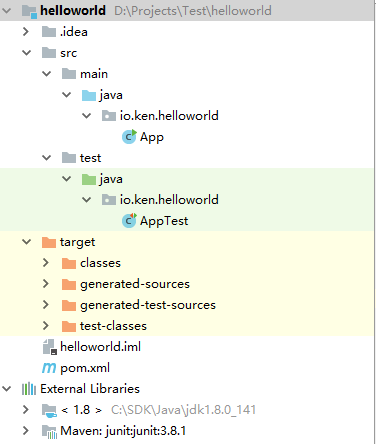
| 目录/文件 | 说明(ken.io) |
|---|---|
| src/main | 项目主目录 |
| src/main/java | 项目的源代码所在的目录(Sources Root) |
| src/main/resources | 项目的资源文件所在的目录(Resources Root) |
| src/main/filters | 项目的资源过滤文件所在的目录 |
| src/main/webapp | web项目的配置、视图等目录 |
| src/main/java/io.ken.helloworld | io.ken.helloworld是module的默认package,Maven的规范 |
| src/test | 项目测试目录(Sources Root) |
| src/test/java | 测试代码所在的目录(Resources Root) |
| src/test/resources | 测试相关的资源文件所在的目录 |
| src/test/filters | 测试相关的资源过滤文件所在的目录 |
大多数情况下,一个项目都只有一个Module构成,需要进行分层都会通过package来完成。
例如:
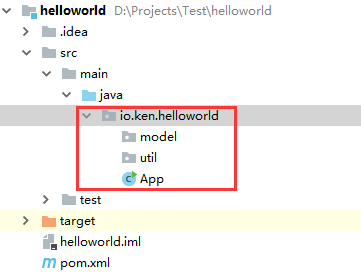
3、pom.xml 文件说明
<project xmlns="http://maven.apache.org/POM/4.0.0" xmlns:xsi="http://www.w3.org/2001/XMLSchema-instance"
xsi:schemaLocation="http://maven.apache.org/POM/4.0.0 http://maven.apache.org/xsd/maven-4.0.0.xsd">
<modelVersion>4.0.0</modelVersion>
<groupId>io.ken.helloworld</groupId>
<artifactId>helloworld</artifactId>
<version>1.0-SNAPSHOT</version>
<packaging>jar</packaging>
<name>helloworld</name>
<url>http://maven.apache.org</url>
<properties>
<project.build.sourceEncoding>UTF-8</project.build.sourceEncoding>
<junit.version>3.8.1</junit.version>
</properties>
<dependencies>
<dependency>
<groupId>junit</groupId>
<artifactId>junit</artifactId>
<version>${junit.version}</version>
<scope>test</scope>
</dependency>
</dependencies>
</project>
| 参数 | 说明 |
|---|---|
| modelVersion | Maven配置版本 |
| groupId | 代表组织和整个项目的唯一标志。比如说所有的Maven组件的groupId都是org.apache.maven。 |
| artifactId | 具体项目的名称,它于groupId共同确定一个项目在maven repo中的位置,例如,groupId=org.codehaus.mojo, artifactId=my-project的项目,在maven repo中的位置为:$M2_REPO/org/codehaus/mojo/my-project |
| version | 用于说明目前项目的版本,在引用依赖的时候确定具体依赖的版本号。 |
| packaging | 规定项目的输出格式,包括jar、war、pom、apk等,根据实际需要确定。例如,开发一般的java库,可以使用jar packaging;开发android则是apk packaging。 |
| name | 项目显示名称 |
| url | 项目地址 |
| properties | 用于定义变量,可以在当前配置文件pom.xml,以及子Module的pom.xml中引用,引用方式:${propertyname},例如:${junit.version} |
| dependencies | 用户配置Module的依赖 |
四、备注
IntelliJ IDEA+Maven 创建、开发管理项目,本篇文章就写到这里。
大家实践过程中有问题欢迎加群沟通。
